
PHP Editor Strawberry akan memperkenalkan kepada anda bagaimana untuk menyelesaikan masalah "win10 tidak boleh mengakses akaun ini". Anda mungkin menghadapi masalah ini apabila anda tidak dapat mengakses akaun e-mel anda pada komputer Windows 10 anda. Ini mungkin disebabkan oleh kata laluan yang salah, isu rangkaian atau tetapan akaun yang salah. Dalam artikel ini, kami akan memecahkan masalah dan menyediakan beberapa penyelesaian untuk membantu anda memulihkan akses kepada akaun e-mel anda.
E-mel komputer Win10 tidak boleh mengakses analisis masalah akaun ini
Kaedah 1
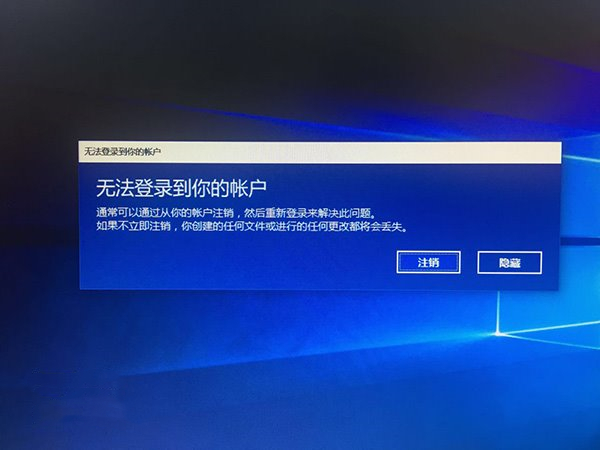
Ringkasnya, anda boleh mengubah suai kebenaran akaun dalam mod selamat dan kemudian cuba log masuk, kerana sesetengah pengguna tidak boleh log masuk kerana kebenaran akaun adalah terlalu besar. Operasi Seperti berikut:
1. Mulakan semula komputer menggunakan mod selamat.
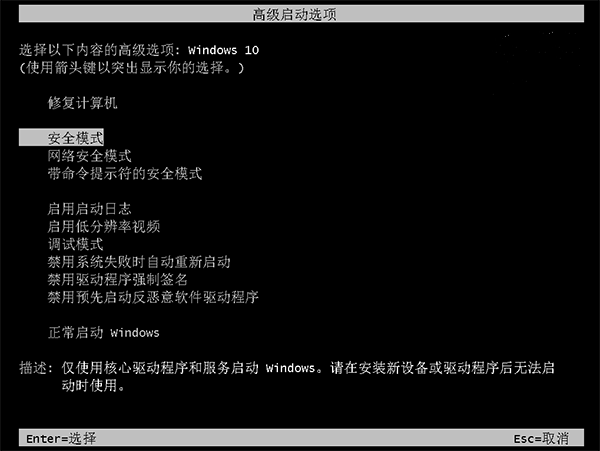
2. Semak dahulu berapa banyak akaun yang ada dalam sistem semasa Jika hanya ada satu akaun pentadbir, anda perlu membuat satu lagi jika terdapat lebih daripada dua akaun, lebih baik untuk menaik taraf satu daripadanya akaun lain kepada pentadbir.
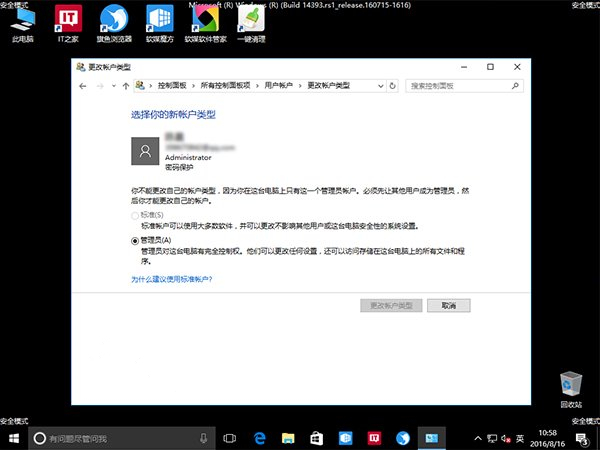
3 Walau bagaimanapun, anda tidak boleh membuat akaun baharu secara langsung dalam tetapan dalam mod selamat.
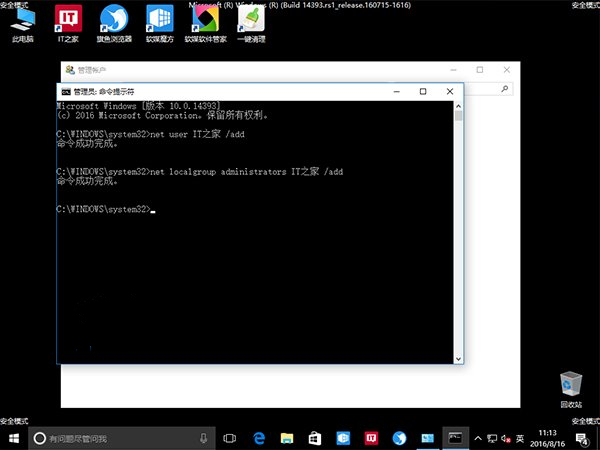
4 Laraskan tahap akaun pada masa ini. Jika anda seorang pentadbir sebelum ini, anda boleh melaraskannya buat sementara waktu kepada akaun "standard"
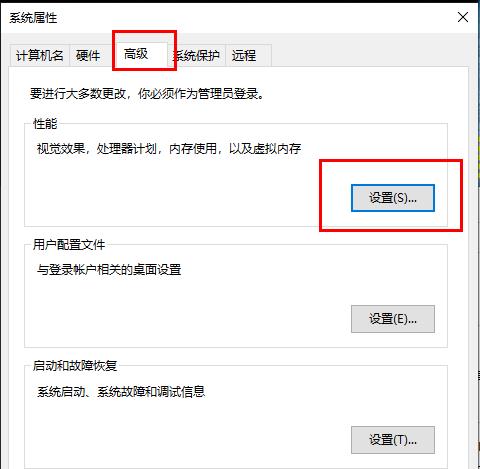
5 akaun dengan kebenaran yang diubah suai, dan semak masalah Adakah ia diselesaikan?
Jika masalah selesai, anda boleh cuba menaik taraf kebenaran akaun yang bermasalah kepada pentadbir Ini mungkin memerlukan kelulusan daripada akaun pentadbir lain Pada masa itu, hanya masukkan kata laluan akaun pentadbir.
Kaedah 2:
1. Jika anda telah memuat turun aplikasi tembok api pihak ketiga, nyahpasang aplikasi tembok api pihak ketiga.
2. Tekan "kunci logo Windows + ipconfig /release
ipconfig /renew
ipconfig /flushdns
3. Mulakan menu mula, masukkan "Panel Kawalan" dan tekan Enter untuk memulakan. Pilih "Internet Options" > tab "Advanced", semak "Gunakan SSL 3.0", "Gunakan TLS 1.0", "Gunakan TLS 1.1", "Gunakan TLS 1.2", mohon dan sahkan.
4. Klik kanan ikon sambungan rangkaian dan pilih "Buka Rangkaian dan Pusat Perkongsian". Klik nama rangkaian yang sedang anda sambungkan, buka tetingkap status rangkaian, klik "Properties", dan klik dua kali "Internet Protocol Version 4 (TCP/IPv4)" dalam tetingkap sifat rangkaian. Tetapkan pelayan DNS secara manual kepada "119.29.29.29" dan "182.254.116.116", sahkan dan cuba lagi.
Atas ialah kandungan terperinci Apakah yang perlu saya lakukan jika saya tidak boleh mengakses akaun ini dalam Windows 10? Analisis masalah bahawa e-mel komputer Win10 tidak boleh mengakses akaun ini. Untuk maklumat lanjut, sila ikut artikel berkaitan lain di laman web China PHP!
 suis bluetooth win10 tiada
suis bluetooth win10 tiada
 Mengapakah semua ikon di penjuru kanan sebelah bawah win10 muncul?
Mengapakah semua ikon di penjuru kanan sebelah bawah win10 muncul?
 Perbezaan antara tidur win10 dan hibernasi
Perbezaan antara tidur win10 dan hibernasi
 Win10 menjeda kemas kini
Win10 menjeda kemas kini
 Perkara yang perlu dilakukan jika suis Bluetooth tiada dalam Windows 10
Perkara yang perlu dilakukan jika suis Bluetooth tiada dalam Windows 10
 win10 menyambung ke pencetak kongsi
win10 menyambung ke pencetak kongsi
 Bersihkan sampah dalam win10
Bersihkan sampah dalam win10
 Bagaimana untuk berkongsi pencetak dalam win10
Bagaimana untuk berkongsi pencetak dalam win10




